
[Resuelto] ¿Cómo arreglar la desaparición de la App Store del iPhone o iPad?

Mi App Store ha desaparecido. He intentado modificar los controles parentales, el tiempo de pantalla y buscar en la biblioteca de aplicaciones, pero la aplicación simplemente desapareció. Por otra razón, he transferido dispositivos y he notado que la App Store ha desaparecido incluso en mi nuevo teléfono. Necesito ayuda urgentemente.
- de la Comunidad de Apple
Ver que tu App Store ha desaparecido de tu iPhone o iPad puede ser confuso y frustrante. La App Store es una aplicación esencial del sistema y no se puede eliminar permanentemente. Esto significa que, en la mayoría de los casos, sigue en tu dispositivo, pero oculta o restringida debido a la configuración del sistema, cambios de diseño o fallos iOS .
En esta guía, exploraremos por qué la App Store desapareció de tu iPhone/iPad y brindaremos 10 soluciones prácticas para ayudarte a recuperarla de forma segura, desde verificar carpetas hasta usar herramientas profesionales de recuperación del sistema iOS .
Antes de intentar solucionar el problema, es fundamental comprender las posibles razones por las que la App Store no está disponible en tu iPhone. Conocer la causa raíz puede ahorrarte tiempo y ayudarte a elegir la solución más eficaz.
Las razones más comunes incluyen:
* La App Store se movió accidentalmente a una carpeta o página oculta.
* Las aplicaciones del sistema se almacenan en la biblioteca de aplicaciones y no en la pantalla de inicio.
* Las restricciones de Tiempo de pantalla impiden el acceso a la App Store.
* Los errores iOS o el software desactualizado provocan problemas de visualización.
* El diseño o la configuración de la pantalla principal están dañados.
Una vez que comprenda estas causas, podrá proceder con la solución más adecuada para su situación.
¿Cómo recupero mi App Store? Aquí tienes 10 soluciones paso a paso para el problema de la desaparición de la App Store, desde los métodos más sencillos hasta los más avanzados.
A veces, la App Store se arrastra accidentalmente a una carpeta, sobre todo al organizar apps o limpiar la pantalla de inicio, y no desaparece. En ese caso, puedes revisar todas las carpetas de tu iPhone para ver si está ahí.
¿Personalizaste recientemente la pantalla de inicio de tu iPhone? Quizás hayas movido accidentalmente la App Store a otra carpeta. Si es así, la búsqueda Spotlight del iPhone puede ayudarte a encontrarla. Aquí te explicamos cómo:
Paso 1. Deslice hacia abajo en la pantalla de inicio para abrir la búsqueda de Spotlight.
Paso 2. Escribe "App Store" en la barra de búsqueda.
Paso 3. Si la aplicación aparece en los resultados de búsqueda, simplemente tócala para abrirla.

A partir de iOS 14, Apple introdujo la "Biblioteca de Apps", donde el sistema podía mover automáticamente la App Store, haciendo que desapareciera de la pantalla de inicio. Para encontrarla y restaurarla:
Paso 1. Desliza el dedo hacia la izquierda en la pantalla de inicio hasta llegar a la Biblioteca de aplicaciones.
Paso 2. Toque la barra de búsqueda en la parte superior y escriba "App Store".
Paso 3. Cuando aparezca en los resultados de búsqueda, mantenga presionado el ícono de App Store.
Paso 4. Luego, seleccione "Agregar a la pantalla de inicio" para moverlo hacia atrás y facilitar el acceso.

La excepción temporal del sistema también puede provocar que el icono de la App Store no se muestre, y reiniciar puede actualizar los procesos del sistema. Para forzar el reinicio del iPhone, siga estos pasos:

Las restricciones de Tiempo de Pantalla pueden impedir que la App Store aparezca en tu dispositivo. Verificar y desactivar estas restricciones podría solucionar el problema.
Estos son los pasos:
Paso 1. Abra "Configuración" > "Tiempo de pantalla".
Paso 2. Toca "Restricciones de contenido y privacidad".
Paso 3. Vaya a "Compras en iTunes y App Store".
Paso 4. Haga clic en "Instalar aplicaciones" y asegúrese de que la opción "Permitir" esté activada.
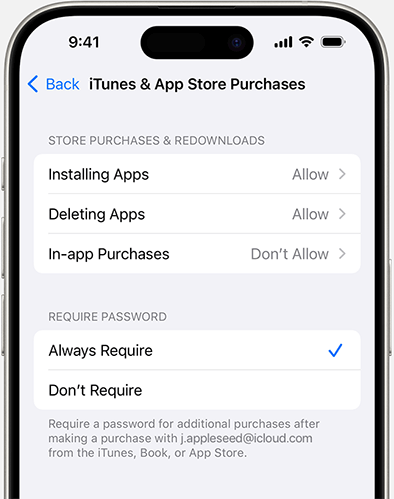
Si el diseño de la pantalla de inicio está dañado, es posible que las aplicaciones del sistema, como la App Store, no se muestren correctamente. Al restablecer el diseño, se restauran las posiciones predeterminadas.
Aquí te explicamos cómo hacerlo:
Paso 1. Abra "Configuración" > "General".
Paso 2. Toca "Transferir o restablecer iPhone".
Paso 3. Seleccione "Restablecer" > "Restablecer diseño de pantalla de inicio".

Si la App Store desapareció debido a configuraciones conflictivas del sistema, restablecer todas las configuraciones puede solucionar el problema sin borrar sus datos.
Para restablecer todas las configuraciones, siga los pasos a continuación:
Paso 1. Vaya a "Configuración" > "General".
Paso 2. Toca "Transferir o restablecer iPhone".
Paso 3. Seleccione "Restablecer" > "Restablecer todas las configuraciones".

El problema de la desaparición de ciertos íconos de la App Store podría ser un error conocido en versiones anteriores de iOS . Actualizar el sistema puede solucionarlo por completo.
Aquí se explica cómo actualizar iOS :
Paso 1. Abra "Configuración" > "General".
Paso 2. Pulsa "Actualización de software". ( ¿Error al actualizar el software del iPhone ?)
Paso 3. Descargue e instale cualquier actualización disponible.

Cuando todos los métodos habituales fallan, es probable que el problema esté relacionado con el propio sistema iOS . En este caso, usar una herramienta profesional de reparación de sistemas es una opción más eficiente y segura. iOS System Recovery es un software especializado diseñado para solucionar problemas del sistema iOS . Puede resolver más de 150 problemas iOS , como la desaparición de la App Store, bloqueos del sistema y fallos de actualización, garantizando al mismo tiempo la ausencia de pérdida de datos en el modo estándar.
¿Qué puede hacer por usted la recuperación del sistema iOS ?
* Repara la desaparición de App Store de tu iPhone/iPad sin pérdida de datos.
* Soluciona una amplia gama de problemas del sistema iOS , incluidos iPhone atascado en el logotipo de Apple , atascado en modo auriculares, daños por agua, problemas de pantalla (pantalla negra, roja, azul o blanca de la muerte), congelamiento, sistemas que no responden y más.
* Ofrece tanto el modo estándar (sin pérdida de datos) como el modo avanzado.
* Admite actualizaciones y degradaciones iOS a versiones compatibles.
* Alta tasa de éxito sin pérdida de datos.
* Totalmente compatible con la última serie iPhone 17 y iOS 26.
A continuación se explica cómo solucionar el problema de la App Store que falta en su iPhone o iPad mediante la recuperación del sistema iOS :
01 Abra el software en su computadora y conecte su iPhone a la PC mediante un cable USB. En la interfaz, haga clic en "Más herramientas" y luego seleccione "Recuperación del sistema iOS ".

02 El software detectará automáticamente el problema de su iPhone, mostrando problemas como quedarse atascado en el logotipo de Apple, iPhone deshabilitado, Error 27, Modo de recuperación, etc. Haga clic en el botón "Iniciar" para continuar.

03 Verifique la información de su iPhone antes de iniciar la reparación. Si la información es correcta, haga clic en "Reparar" para iniciar el proceso. De lo contrario, corrija la información manualmente y luego haga clic en "Reparar" para iniciar la reparación.

Si el problema de la App Store no se encuentra aún, indica un fallo grave del sistema, y restaurar la configuración de fábrica es la solución definitiva. Asegúrate de hacer una copia de seguridad de tus datos antes de continuar.
Para realizarlo siga estos pasos:
Paso 1. Abra "Configuración" > "General".
Paso 2. Toca "Transferir o restablecer iPhone".
Paso 3. Selecciona "Borrar todo el contenido y la configuración". (¿ El iPhone no borra nada ?)

Si te encuentras con el problema de "App Store desapareció", no hay de qué preocuparse. En la mayoría de los casos, se debe a problemas de diseño, restricciones o pequeños fallos del sistema. Se recomienda probar primero los métodos más sencillos mencionados anteriormente. Si el problema persiste, la Recuperación del Sistema iOS es una solución eficaz y segura, especialmente para quienes desean evitar la pérdida de datos.
Si sigue estas soluciones paso a paso, podrá recuperar rápidamente su App Store y continuar descargando aplicaciones sin problemas.
Artículos relacionados:
¿La app desapareció de la pantalla de inicio de tu iPhone? Aquí te explicamos cómo recuperarla.
Cómo solucionar fácilmente el problema de que el iPhone no se puede conectar a la App Store
¿Cómo recuperar apps borradas en iPhone? 4 maneras de recuperarlas
Calendario de iPhone desaparecido: Cómo recuperar eventos del calendario en iPhone





